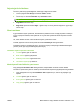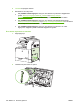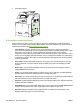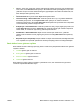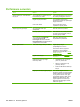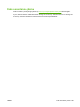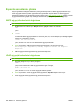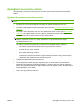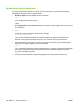HP Color LaserJet CM6040 / CM6030 MFP Series - User guide
●
Tepsi 1: Tepsi 1'den yazdırırken kağıdın arka tarafında işaretler görürseniz veya sayfalarda aşırı
toner varsa, modu Alternatif olarak ayarlayın. Mod Alternatif olarak ayarlandığında, Tepsi 1'den
yazdırılan her işten sonra bir temizleme döngüsü gerçekleştirilir. Alternatif modu kullanmak, tüm
baskı kartuşlarındaki yıpranmayı artırır.
●
İzleme Denetimi: Bu ayar her zaman Açık olarak ayarlanmalıdır.
●
Temizleme Sıklığı = Normal/Alternatif: Yazdırılan çıktıda 38 mm (1,5 inç) aralıkla tekrarlanan
bozukluklar görüyorsanız, bu özelliği Alternatif olarak ayarlayın. Bu özellik C silindirinin
temizlenme sıklığını artırır. Bu
özelliğin
Alternatif olarak ayarlanması ayrıca baskı hızını düşürebilir
ve sarf malzemesi yenileme sıklığını artırabilir.
●
D-Bıçak ayarı = Normal/Alternatif: Yazdırılan çıktıda kısa, dikey, beyaz çizgiler görüyorsanız, bu
özelliği Alternatif olarak ayarlayın. Alternatif ayarı yazdırılan çıktıda siyah noktalar oluşmasına
neden olabilir, bu nedenle bu ayarı birkaç yazdırma işinde test edin.
●
Atık Bölmesi = Normal/Alternatif: Başta az toner kullanan işler olmak üzere, yazdırılan
çıktılarınız
da uzunlamasına ton
er çizgileri görüyorsanız bu özelliği Alternatif olarak ayarlamayı
deneyin.
●
Boşaltma Fırçası = Kapalı/Açık: Düşük sıcaklıklı ve düşük nemli ortamlarda, hafif kağıt kullanılan
ve on sayfadan uzun çift taraflı işlerde toner lekeleriyle karşılaşıyorsanız bu özelliği etkinleştirin.
Baskı kalitesi sorun giderme sayfaları
Baskı kalitesi sorunlarını belirleyip çözmeye yardımcı olmak üzere yerleşik baskı kalitesi sorun giderme
sayfalarını kullanın.
1. Yönetim öğesine gidin ve dokunun.
2. Sorun giderme öğesine gidin ve dokunun.
3. PQ Sorun Giderme öğesine dokunun.
4. Yazdırma öğesine dokunun.
Baskı kalitesi sorunlarını giderme sayfalarını yazdırdıktan sonra, ürün Hazırdurumuna geri döner.
Yazdırılan sayfalardaki talimatları izleyin.
TRWW Baskı kalitesi ve kopya kalitesi sorunlarını düzeltme 279